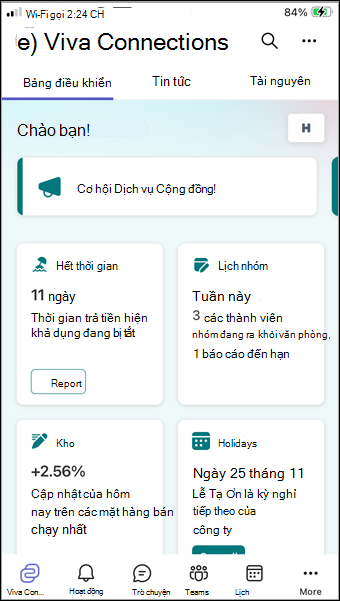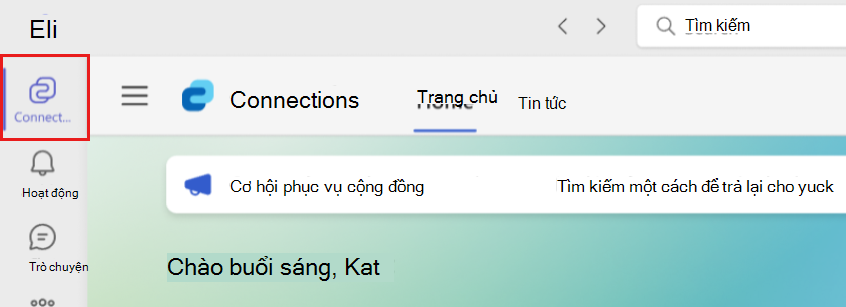Bắt đầu với Viva Connections
Microsoft Viva Connections cổng kết nối của tổ chức bạn vào trải nghiệm người dùng hiện đại và được thiết kế để giúp mọi người luôn gắn kết và cập nhật thông tin. Truy nhập các công cụ năng suất được sử dụng thường xuyên, cập nhật tin tức từ các site trong tổ chức của bạn và dễ dàng truy nhập các tài nguyên do tổ chức của bạn cung cấp. Các tổ chức có giấy phép cao cấp sẽ có thể gửi thông báo quan trọng nhạy cảm với thời gian cho người dùng có thể xem được trên các thiết bị máy tính để bàn, thiết bị di động và máy tính bảng.
Connections thể truy nhập từ máy tính để bàn, thiết bị di động hoặc thiết bị bảng của bạn. Bất kể cách bạn truy nhập vào Connections, tin tức, công cụ và tài nguyên giống nhau sẽ có sẵn trên tất cả các thiết bị.
Lưu ý: Người dùng được yêu cầu phải có giấy phép Bộ sản phẩm Microsoft Viva hoặc Viva Truyền thông và Cộng đồng để sử dụng tính năng thông báo. Xem mục Microsoft Viva và giá để biết thêm thông tin.
Tổng quan về các Connections trên máy tính để bàn và thiết bị di động
Trải nghiệm cài đặt Connections động và máy tính để bàn được thiết kế để thu hút và kết nối bạn với tổ chức của mình và được neo quanh ba khu vực chính: nguồn cấp dữ liệu, bảng điều khiển và tài nguyên.
-
Trình đọc tin tức: Được tìm thấy trên tab Tin tức, người đọc cung cấp một dòng tin tức liên tục từ các site SharePoint mà người dùng có quyền truy nhập, bao gồm các site gia đình, tin tức được quảng cáo và tin tức từ các trang web tin tức tổ chức.
Lưu ý: Trải nghiệm trình đọc tin tức đang được triển khai cho người dùng sẽ thay thế trải nghiệm Nguồn cấp hiện tại trên máy tính để bàn, web và các thiết bị di động. Bản cập nhật này dự kiến sẽ triển khai cho tất cả khách hàng trên tất cả các thiết bị vào cuối tháng 4 năm 2025.
-
Bảng điều khiển: Bộ công cụ kỹ thuật số tập hợp những gì bạn cần cho dù bạn đang ở trong văn phòng hay trường. Với các thẻ tương tác, bạn có thể làm những điều như đồng hồ trong một ca, truy cập tài liệu đào tạo, xem lại thông tin paystub, hoặc đặt xe đưa đón.
-
Tài nguyên: Tài nguyên giúp bạn dễ dàng tìm thấy các đích đến phổ biến trong tổ chức của mình. Tổ chức của bạn có thể quản lý danh sách các liên kết hữu ích như lợi ích sức khỏe, biểu mẫu quan trọng và trang web của phòng ban.
Người dùng truy nhập Viva Connections từ ứng dụng trên máy tính trong Teams, trang chủ SharePoint hoặc trang chủ Viva Suite có cả ba cấu phần chỉ trong nháy mắt, ngoài thông báo, điểm nổi bật và chân trang Viva Suite. Để biết thêm thông tin về trải nghiệm Connections máy tính để bàn, hãy xem bài viết về cách sử dụng Viva Connections trên máy tính.
Việc truy Viva Connections từ máy tính bảng hoặc thiết bị di động có trải nghiệm nhỏ gọn hơn cho ba thành phần này, với bảng điều khiển, trình đọc tin tức và tài nguyên, mỗi cấu phần đều có các tab riêng để cho phép dễ dàng xem và cuộn. Để biết thêm thông tin về trải nghiệm Connections thiết bị di động hoặc máy tính bảng, hãy xem bài viết về cách sử dụng thiết Viva Connections di động.
Bắt đầu sử dụng Connections từ màn hình nền của bạn
Có ba cách để bạn có thể truy nhập trải nghiệm Connections mình từ màn hình nền:
-
Từ ứng Viva Connections của bạn trong Microsoft Teams: Sau khi mở Teams, hãy chọn Viva Connections ứng dụng từ thanh ứng dụng của Nhóm.
Lưu ý: Bạn có thể ghim ứng Connections ứng dụng vào thanh ứng dụng nếu tổ chức của bạn chưa làm như vậy.
-
Từ trang chủ SharePoint của tổ chức bạn: Nếu tổ chức của bạn có site nhà của SharePoint, bạn có thể truy nhập Viva Kết nối từ nút Đi đến Viva Connections ở góc trên bên trái của trang chủ.
-
Từ trang chủ Viva Suite: Bạn có thể truy nhập vào bất kỳ ứng dụng Viva nào mà tổ chức của bạn có giấy phép bằng cách truy cập viva.cloud.microsoft. Chọn biểu Viva Connections ứng dụng từ thanh ứng dụng hoặc chọn Connections biểu tượng cuộn.
Bắt đầu sử dụng Connections thiết bị di động hoặc máy tính bảng
Bạn có thể Viva Connections từ ứng dụng Microsoft Teams trên thiết bị di động hoặc máy tính bảng của mình.
Lần đầu tiên bạn truy cập ứng dụng, bạn nên ghim ứng dụng Viva Connections vào menu Teams nếu tổ chức của bạn chưa làm như vậy.
-
Mở ứng dụng Teams trên thiết bị di động hoặc máy tính bảng của bạn.
-
Trong Teams, chọn biểu tượng dấu chấm lửng khác (...) ở cuối màn hình để truy nhập menu ứng dụng.
-
Chọn Sắp xếp lại.
-
Di Viva Connections (hoặc biểu tượng công ty bạn đã tạo cho Viva Connections) từ danh mục Thêm bằng cách chọn biểu tượng Di chuyển và kéo ứng dụng vào menu Teams.
Có thể ghim tối đa 5 ứng dụng trong thanh điều hướng di động Teams.
Lưu ý: Nếu Viva Connections xuất hiện trong menu ứng dụng, bạn có thể thêm ứng dụng bằng cách chọn Thêm ứng dụng.
Quyền riêng tư và Bảo mật trong Viva Connections
Quyền riêng tư được tích hợp vào tất cả các Microsoft Viva khác nhau. Điều khoản này tuân thủ Điều khoản về Quyền riêng tư của Microsoft và tuân thủ Quy định chung về Bảo vệ Dữ liệu và Ranh giới Dữ liệu của Microsoft EU. Chúng tôi trao quyền và bảo vệ các lựa chọn về quyền riêng tư dữ liệu của mọi người sử dụng các sản phẩm và dịch vụ của chúng tôi. Viva Connections chịu sự điều chỉnh của Điều khoản Sản phẩm Microsoft và Điều khoản về Quyền riêng tư của Microsoft.
Tìm hiểu thêm về cách Microsoft Viva kế các tính năng và cài đặt về quyền riêng tư từ Microsoft 365, Teams, SharePoint và Viva Engage (nếu có).
Bảo mật cho Viva Connections được thừa kế chủ yếu từ Microsoft 365, SharePoint và Teams. Chủ sở hữu và thành viên thiết lập trải nghiệm Viva Connections nên xác nhận ai có quyền truy nhập vào một số site nhất định trong SharePoint để đảm bảo chỉ người dùng được ủy quyền mới có quyền truy nhập vào một số dữ liệu và tính năng nhất định.
Xem các bài viết bảo mật sau để biết thêm thông tin:
Tìm hiểu cách bảo mật hoạt động trong Microsoft Viva
Tìm hiểu thêm
Viva Connections mọi lúc, mọi nơi
Viva Connections màn hình nền của bạn
Tham gia thảo luận và xem các sự kiện mới nhất trong cộng Viva Connections đồng.